如何关掉键盘按键声音 如何关闭电脑键盘按键声音
更新时间:2023-11-17 08:45:18作者:xtang
如何关掉键盘按键声音,电脑键盘按键声音是许多人在使用电脑时都遇到过的问题,有时候这种声音会干扰到我们的思维和集中力,尤其是在安静的环境下。所以了解如何关闭电脑键盘按键声音是非常重要的。在本文中我们将介绍一些简单而有效的方法来解决这个问题,让你的工作环境更加安静和专注。无论是在办公室还是在家里使用电脑,这些建议都将帮助你减少键盘按键声音的干扰,提高工作效率。
具体方法:
1.点击电脑的开始按钮,选择设置。
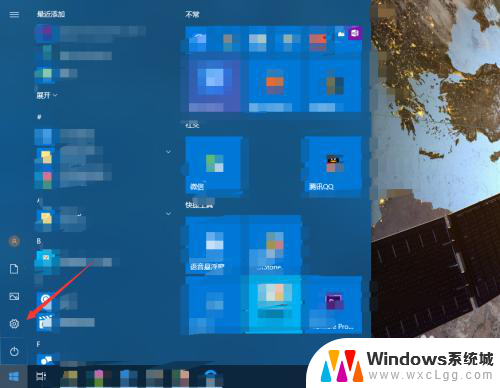
2.进入轻松使用。
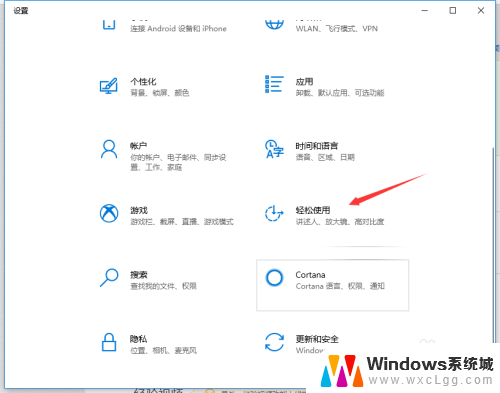
3.点击左侧的键盘。
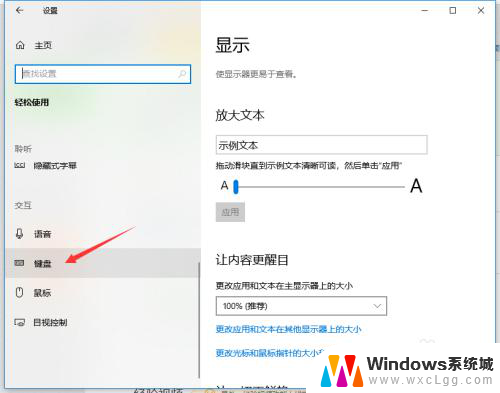
4.如果打开了粘滞键,取消其按键播放声音。
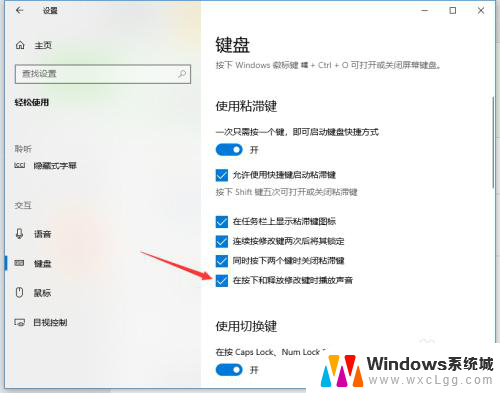
5.若打开了筛选键,取消其按键时发出声音。
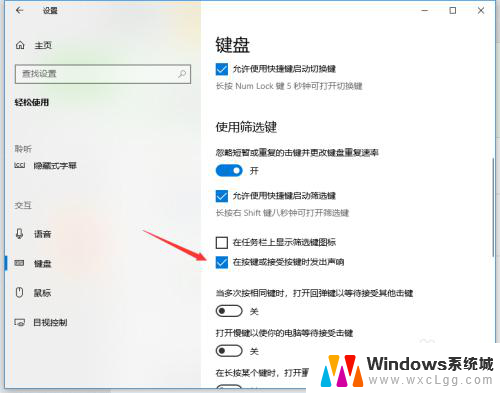
6.关闭图中所示的按钮即可关闭键盘多数的按键声音。
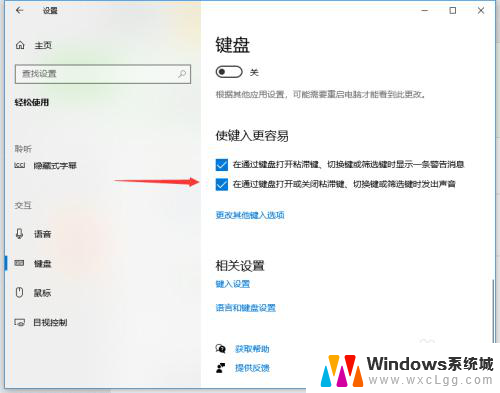
以上就是如何关闭键盘按键声音的全部内容,如果你遇到这种情况,可以根据本文的方法解决,希望对大家有所帮助。
- 上一篇: 苹果电脑面板怎么右键 苹果电脑右键菜单设置
- 下一篇: 微信通知管理怎么设置 微信通知显示内容设置方法
如何关掉键盘按键声音 如何关闭电脑键盘按键声音相关教程
-
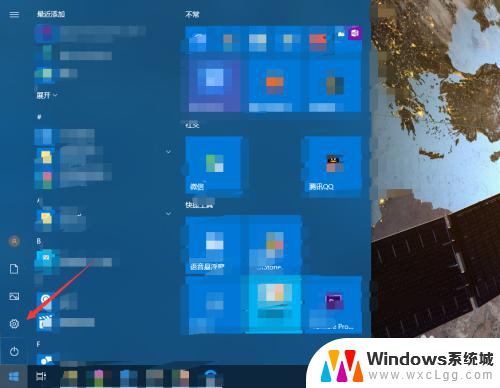 键盘声音如何关闭声音 电脑键盘按键声音关闭方法
键盘声音如何关闭声音 电脑键盘按键声音关闭方法2023-12-11
-
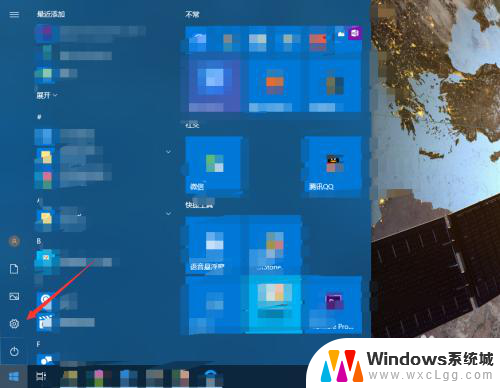 怎么能让键盘没有声音 如何关闭电脑键盘按键声音
怎么能让键盘没有声音 如何关闭电脑键盘按键声音2024-06-09
-
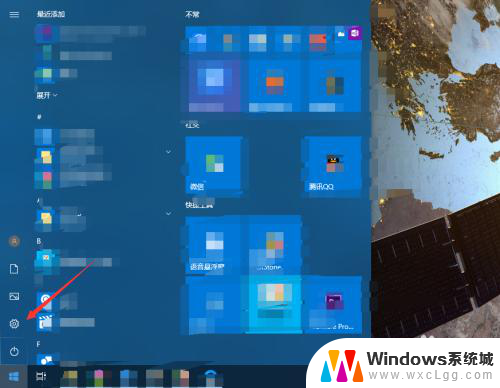 键盘打字声音在哪里关闭 电脑键盘怎么取消按键声音
键盘打字声音在哪里关闭 电脑键盘怎么取消按键声音2024-04-04
-
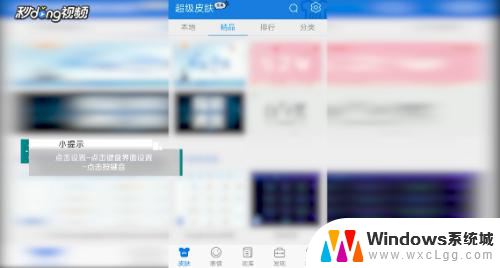 百度输入法按键声音怎么关闭 百度输入法如何关闭按键音
百度输入法按键声音怎么关闭 百度输入法如何关闭按键音2024-03-10
-
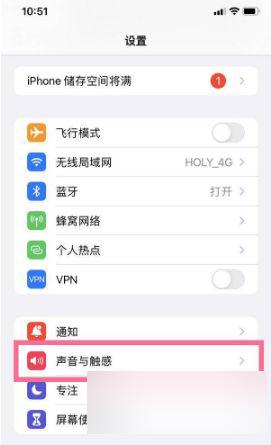 苹果13pro键盘声音怎么关 iphone13pro 关闭按键音教程
苹果13pro键盘声音怎么关 iphone13pro 关闭按键音教程2024-08-03
-
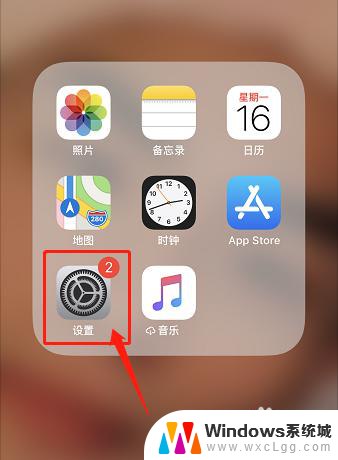 苹果键盘音量怎么关掉 怎么关闭苹果手机键盘声音
苹果键盘音量怎么关掉 怎么关闭苹果手机键盘声音2024-02-06
电脑教程推荐
- 1 固态硬盘装进去电脑没有显示怎么办 电脑新增固态硬盘无法显示怎么办
- 2 switch手柄对应键盘键位 手柄按键对应键盘键位图
- 3 微信图片怎么发原图 微信发图片怎样选择原图
- 4 微信拉黑对方怎么拉回来 怎么解除微信拉黑
- 5 笔记本键盘数字打不出 笔记本电脑数字键无法使用的解决方法
- 6 天正打开时怎么切换cad版本 天正CAD默认运行的CAD版本如何更改
- 7 家庭wifi密码忘记了怎么找回来 家里wifi密码忘了怎么办
- 8 怎么关闭edge浏览器的广告 Edge浏览器拦截弹窗和广告的步骤
- 9 windows未激活怎么弄 windows系统未激活怎么解决
- 10 文件夹顺序如何自己设置 电脑文件夹自定义排序方法